
Innehållsförteckning:
- Steg 1: Varför Quadruped och hur det fungerar?
- Steg 2: Varför använda wellpappkartong för ramen och benen?
- Steg 3: Del krävs:
- Steg 4: Ställ in servon på 90 grader
- Steg 5: Bygga ramen
- Steg 6: Fäst Coxa Servos på ramen
- Steg 7: Bygga lårbenet
- Steg 8: Bygga skenbenet
- Steg 9: Att sätta ihop allt
- Steg 10: Installera elektroniken och ställa in anslutningarna
- Steg 11: Bygg omslaget
- Steg 12: Fjärrkontroll
- Steg 13: Arduino IDE -koder
- Författare John Day [email protected].
- Public 2024-01-30 12:46.
- Senast ändrad 2025-01-23 15:11.




Hej igen och välkommen till mitt nya projekt.
I denna instruerbara har jag försökt göra en enkel Quadruped gjord av material tillgänglig för alla. Jag vet att för att få en snygg slutprodukt behöver du en 3d -skrivare och kanske en CNC, men inte alla har en av de här snygga enheterna, så jag försökte visa att med enkelt material kan du fortfarande bygga några fina saker.
Så som tidigare nämnts kommer vi att försöka bygga en Quadruped. Ramen till Quadruped kommer att tillverkas helt enkelt av wellpappkartong, detta inkluderar ramen, lårbenet och skenbenet på vart och ett av de fyra benen.
Steg 1: Varför Quadruped och hur det fungerar?
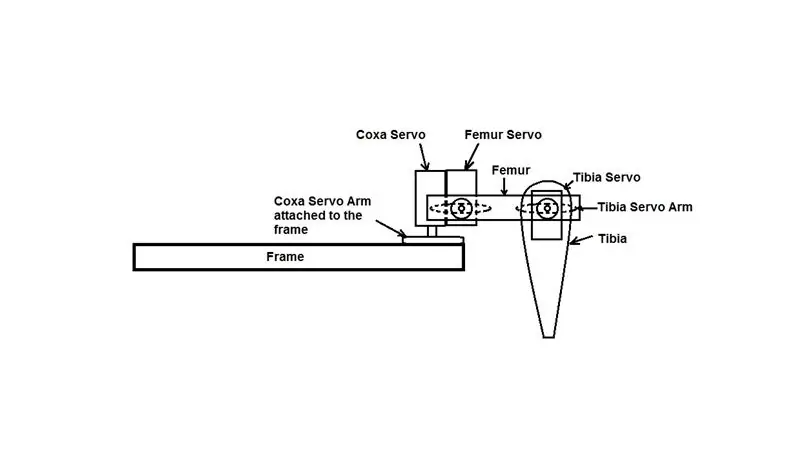
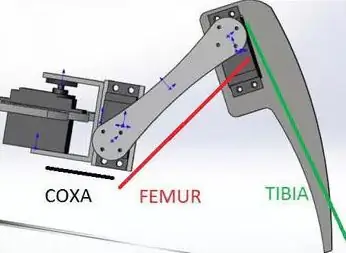
Jag måste säga att robotar är roliga och intressanta. Jag har aldrig byggt en benbotten innan så jag tänkte att jag skulle testa.
Jag bestämde mig för att först bygga en fyrfotad eftersom jag inte hade tillräckligt med servon för en hexapod. Jag har föreställt mig att om du kan bygga en fyrfotad är det bara ett steg framåt att bygga en hexapod. Eftersom det här är mitt första projekt av denna typ visste jag inte exakt vad jag skulle förvänta mig så jag trodde att fyra ben blir lättare än 6 men som jag fick reda på senare är detta inte alltid sant.
Quadruped med bara 4 ben för att inte ramla ner när ett av benen lyfts måste robotens tyngdpunkt flyttas i det inre av triangeln som skapas mellan spetsen på de andra tre benen.
En mycket trevlig beskrivning av all denna process hittar du här:
Varje ben på de fyrdubbla har 3 leder för att styra benets spets i rymden. Så lederna kommer att vara:
- Coxa servo - mellan ramen och lårbenet
- Lårbensservo - styra benets lårben
- Tibia servo - mellan lårbenet och skenbenet som styr skenbenet
För att känna vinkeln för varje servo för den nödvändiga platsen för benspetsen kommer vi att använda något som kallas invers kinematik. Du kan hitta mycket dokumentation på internet om detta och hur man beräknar vinklarna på servon för den olika placeringen av benets spets. Men i mitt fall tog jag bara Arduino -koden skapad av RegisHsu (du kan hitta hans detaljerade fyrfaldiga instruerbara om du letar efter den) och jag har ändrat måtten på roboten och robotbenen för att passa min robot och också ändrat program för att använda en fjärrkontroll för att styra roboten och det är det.
Steg 2: Varför använda wellpappkartong för ramen och benen?

Först och främst är den utbredd, du kan hitta den var som helst och om du gillar att köpa är det väldigt billigt. Wellpapp är ett styvt, starkt och lätt material som består av tre lager brunt kraftpapper och de flesta förpackningar är gjorda av det. Så det är väldigt lätt att hitta några.
I mitt fall använde jag en skokartong som jag har klippt och gjort ramen av den. Kartongen som levererades av min låda var 2 mm tjock så den är väldigt tunn. Så för varje del av ramen har jag fått klippa tre identiska delar och limma ihop dem med dubbel tejp. Så faktiskt måste vi göra 3 ramar för att ha en 6 mm tjock kartong i slutet.
Steg 3: Del krävs:



Elektroniska delar som krävs för Quadruped:
- Arduino Nano mikrokontroller;
- Deek Robot Nano V03 Shield - inte nödvändigt, men det kommer att göra anslutningen av alla servon till Nano Board mycket enklare.
- 12 st Tower Pro Micro Servo 9g SG90 - 4 ben med 3 leder varje;
- LED - för ljus (jag använde en gammal utbränd färgsensor)
- 1 x NRF24L01 sändtagare
Elektroniska delar krävs för fjärrkontrollen
- Arduino Uno Microcontroller;
- 1 x NRF24L01 sändtagare;
- Joystick;
- LED;
- Olika motstånd;
- Tryckknapp;
- Några bygelkablar;
För ramen:
- wellpappkartong
- Skärare
- Skruvmejslar
- Dubbel tejpskott
- Trianglar
- Linjal
- Penna
Så låt oss börja bygga.
Steg 4: Ställ in servon på 90 grader


Innan jag började bygga ramen har jag fått centrera alla servon till 90 grader så att det blir lättare att placera dem senare när ramen är klar. Så jag har först kopplat Arduino Nano avsedd för Quadruped till Nano -skölden, och sedan alla servon till skölden. Allt du behöver göra är att ladda upp koden och alla servon kommer att centreras till 90 grader.
Koden finns i det sista steget i instruktionsboken.
Steg 5: Bygga ramen
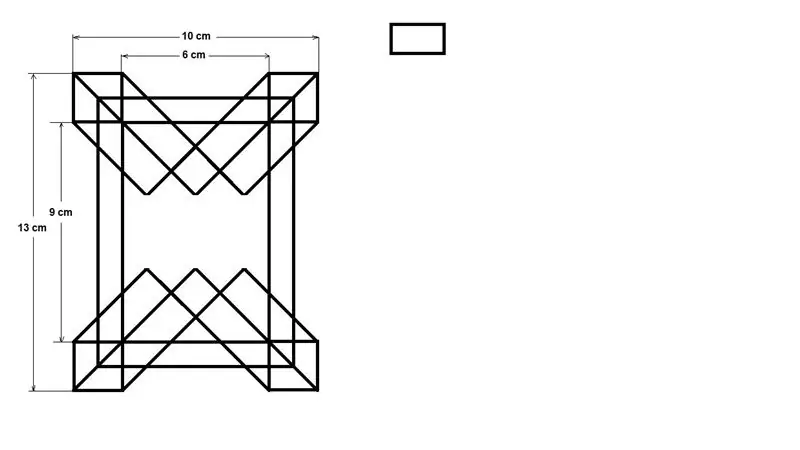

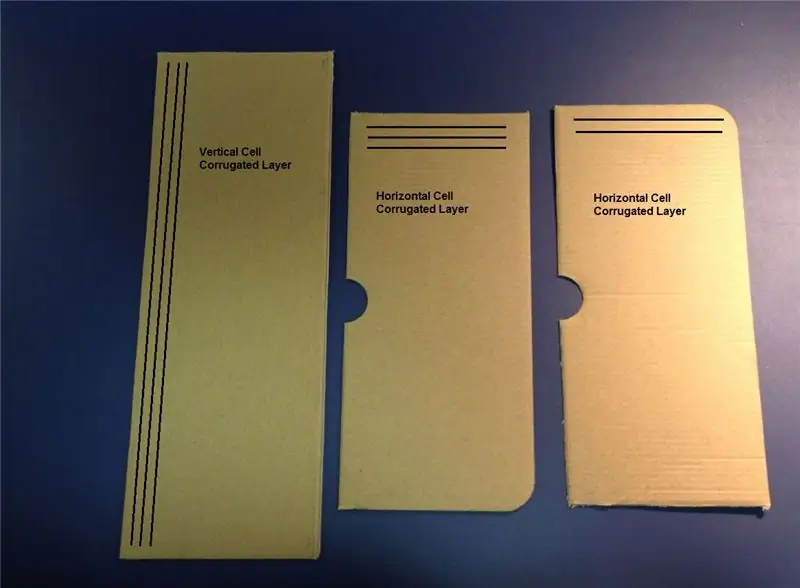
Som nämnts tidigare är ramen byggd av den wellpappkartong som tillhandahålls från en skokartong. Ramens mall hittar du på bifogade bilder tillsammans med ramens mått.
Först klippte jag kartongens sidor för att göra ramen. Jag har fått tre bra bitar för vilka jag tog hänsyn till orienteringen av det korrugerade lagret så att två bitar kommer att ha ett vertikalt cellkorrugerat lager och en horisontell.
När kartongen var klar ritade jag rammallen på kartongarket som har det vertikala korrugerade mediet. För att få en starkare, styvare struktur har jag klippt tre bitar för att limma ihop dem för extra styrka mot böjning. De övre och nedre kartongarken har vertikalt korrugerat skikt medan det inklädda kartongarket kommer att vara ett horisontellt korrugerat skikt.
Innan jag limmade ihop de tre rambitarna förberedde jag servomotormarmen och jag ritade positionen för varje coxa servomotor för framtida korrekt positionering.
Nu när jag vet var coxa servon måste placeras limmade jag ihop de tre bitarna.
Nu är ramen klar.
Steg 6: Fäst Coxa Servos på ramen


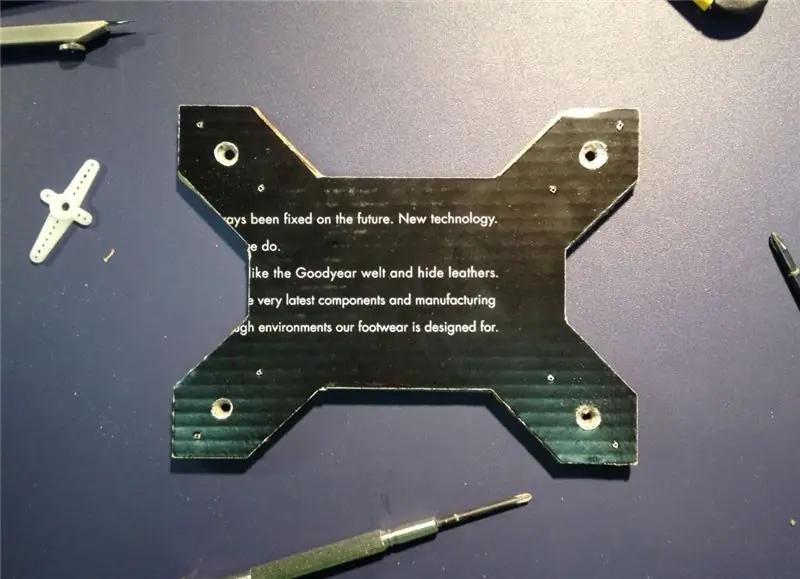

För att fästa servon först slog jag ett hål i det markerade läget så att skruven för servoarmen passerar och fäster servon vid ramen.
Med hjälp av skruvarna från servomotorerna har jag fäst coxa servomotors armar på ramen. Coxa består av två servon som limmas ihop med dubbeltejp och förstärks med gummiband för säkerhets skull. En servo kommer att orienteras nedåt med axeln i vertikalt läge och kommer att fästas på ramen, och den andra kommer att orienteras med axeln i horisontellt läge och kommer att fästas på insidan av lårbenet.
Slutligen skruvas fästskruven fast för att fästa coxa -servon på ramen.
Steg 7: Bygga lårbenet
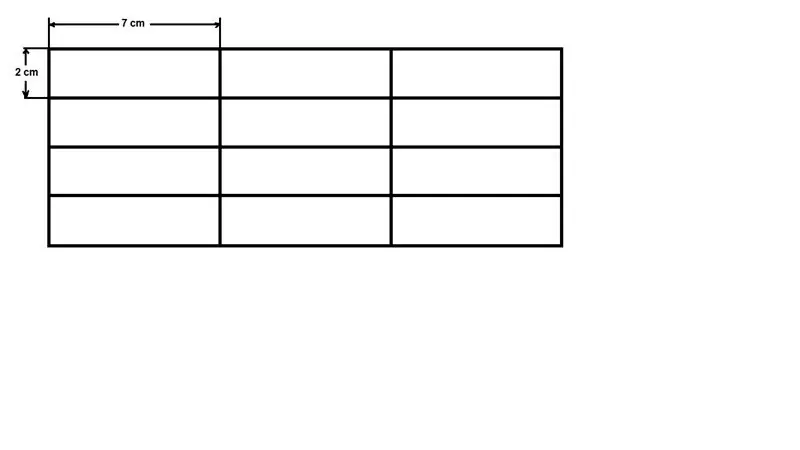
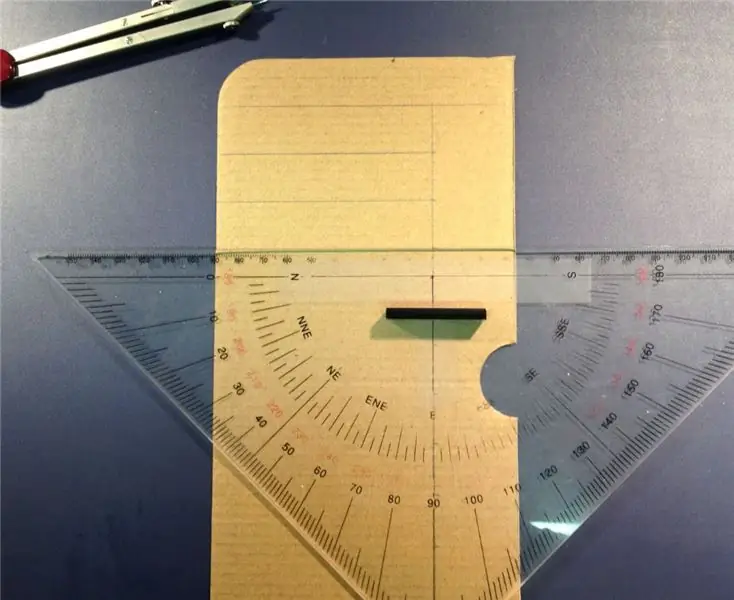
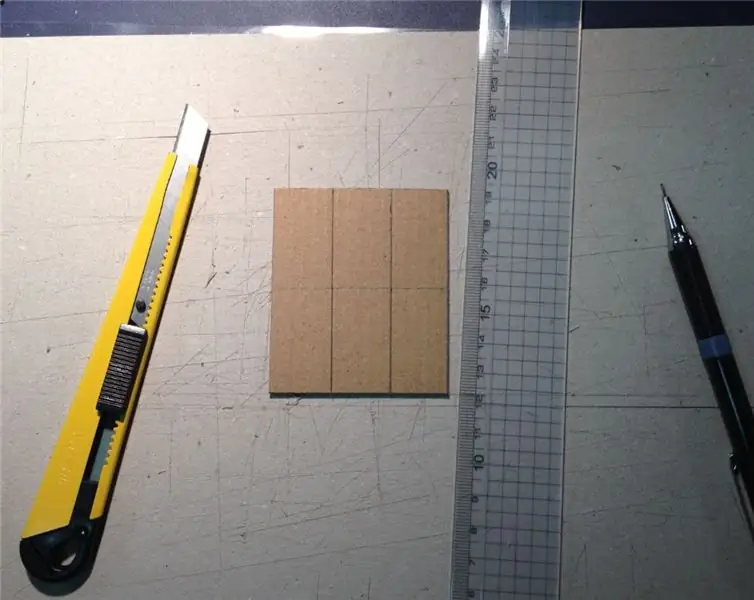
Samma kartongskärningsprocedur användes. Varje lårben kommer att skapas av tre kartongark limmade ihop. Det horisontella korrugerade skiktet kommer att klämmas in mellan de vertikala korrugerade kartongarken.
Steg 8: Bygga skenbenet
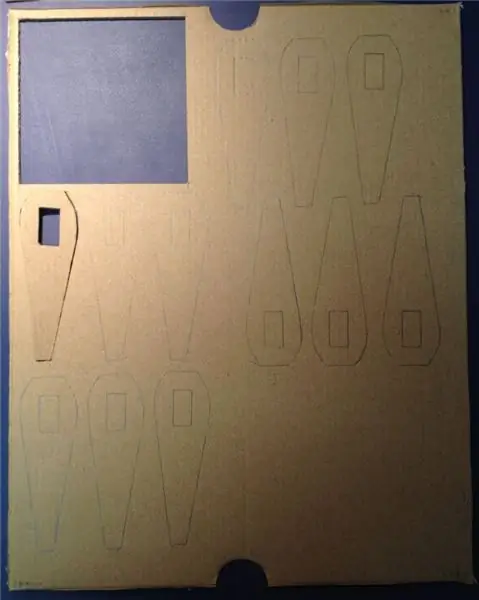
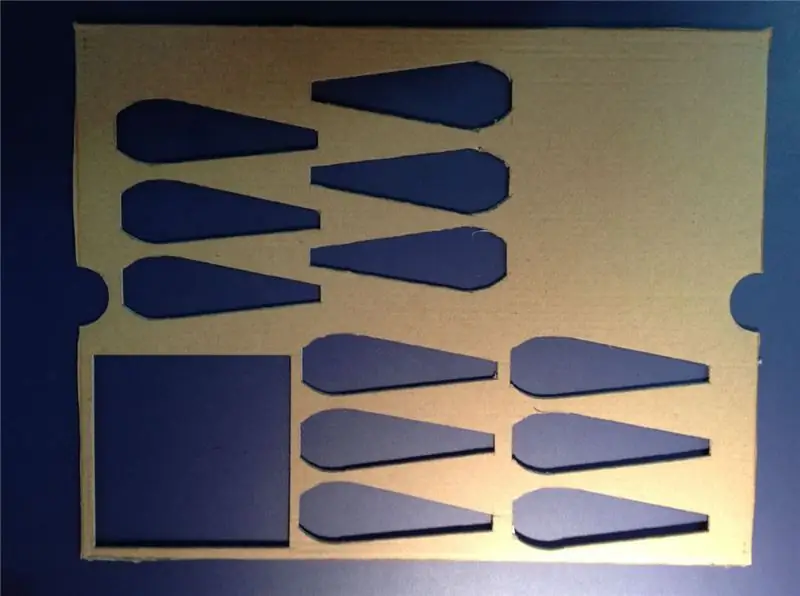

För skenbenet samma klippte jag tre mallar för varje skenben, men den här gången var korrugeringsskiktets orientering vertikal för att ge en bättre längdstyrka till skenbenet.
När varje tre mallar klippts limde jag ihop dem och gjorde också hålet för skenbensservon att passa in.
Jag fäst servon i skenbenet, och servoens arm fästes på servon med säkringsskruven genom hålet i lårbenet för att ansluta lårbenet till skenbenet.
Steg 9: Att sätta ihop allt




Nu när alla ram- och bendelar är skapade kopplade jag ihop dem alla så att församlingen började se ut som en fyrfotad.
Steg 10: Installera elektroniken och ställa in anslutningarna




Först måste Arduino Nano tillsammans med Deek Robot Shield passa på ramen. För detta tog jag skölden och jag slog ramen med 4 hål för att fästa Deek Robot Shield på ramen med 4 bultar och muttrar.
Nu är "hjärnan fäst vid kroppen": D. Därefter kopplade jag alla servon till Deek Nano Shield.
Anslutningen av servon är mycket enkel eftersom skölden har specialbyggt tre stift (Signal, VCC, GND) för varje Arduino Nano digital och analog stift, vilket möjliggör en perfekt och enkel anslutning av mikroservon. Normalt behöver vi en motordrivrutin för att köra servon med Arduino eftersom den inte klarar de förstärkare som krävs av motorerna, men i mitt fall är detta inte giltigt eftersom 9g mikro servon är tillräckligt små för att Arduino Nano ska hantera dem.
Benen servos kommer att anslutas enligt följande:
Ben 1: (Framåt vänster ben)
Coxa - Arduino Nano Digital Pin 4
Femur - Arduino Nano Digital Pin 2
Tibia - Arduino Nano Digital Pin 3
Ben 2: (Bakre vänstra benet)
Coxa - Arduino Nano analog stift A3
Femur - Arduino Nano Analog Pin A5
Tibia - Arduino Nano analog stift A4
Ben 3: (Framåt höger ben)
Coxa - Arduino Nano analog stift 10
Femur - Arduino Nano Analog Pin 8
Tibia - Arduino Nano Analog Pin 9
Ben 4: (Bakre högra benet)
Coxa - Arduino Nano Digital Pin A1
Femur - Arduino Nano Digital Pin A0
Tibia - Arduino Nano Digital Pin A2
Anslutning av LED för ljuseffekt
Jag trodde att det skulle vara trevligt att sätta lite ljus på fyrfotingen så jag har och gammal färgsensor som inte fungerar längre (jag lyckades bränna ut den: D) men lysdioderna fungerar fortfarande så eftersom de är fyra lysdioder på en liten bräda och de är väldigt ljusa. Jag bestämde mig för att använda färgsensorn för att ge den fyrfärdiga lite ljuseffekt. Förutom att det är fyra får det det att se lite närmare en spindel ut.
Så jag har anslutit färgsensorns VCC till Arduino Nano Pin D5 och GND för sensorn till GND på Arduino Nano. Eftersom den lilla brädan redan har några motstånd på den som används för lysdioden behövde jag inte sätta något annat motstånd i serie med lysdioden. Alla andra stift kommer inte att användas eftersom sensorn är utbränd och jag bara använder lysdioderna från det lilla kortet.
Anslutningar för NRF24L01 -modulen.
- Modulets GND går till GND för Arduino Nano Shield
- VCC går till Arduino Nano 3V3 -stiftet. Var noga med att inte ansluta VCC till 5V på brödbrädan eftersom du riskerar att förstöra NRF24L01 -modulen
- CSN -stift går till Arduino Nano D7;
- CE -stift går till Arduino Nano D6;
- SCK -stift går till Arduino Nano D13;
- MOSI -stift går till Arduino Nano D11;
- MISO -stift går till Arduino Nano D12;
- IRQ -stiftet kommer inte att anslutas. Var försiktig om du använder ett annat kort än Arduino Nano eller Arduino Uno, SCK-, MOSI- och MISO -stiften kommer att vara annorlunda.
- Du måste också ladda ner RF24 -biblioteket för den här modulen. Du hittar den på följande webbplats:
Som strömförsörjning till spindeln använde jag en väggadapter 5V (1A). Jag har inga typer av batterier tillgängliga, och detta var min enda tillgängliga väggadapter som jag tror kommer att vara bättre en starkare på minst 2A men jag har inte ett så jag var tvungen att använda den enda jag har. Det blir mycket trevligare om du använder ett li-po-batteri så att roboten kan vara ledig, ingen kabel ansluten.
För att få en mer stabil strömförsörjning på kortet har jag anslutit en 10microF -kondensator mellan 5V- och GND -stiften på Deek Robot Nano Shield, eftersom jag märkte att när alla servon var under belastning kommer Arduino Nano bara att starta om, medan att lägga till kondensatorn löste problemet.
Steg 11: Bygg omslaget
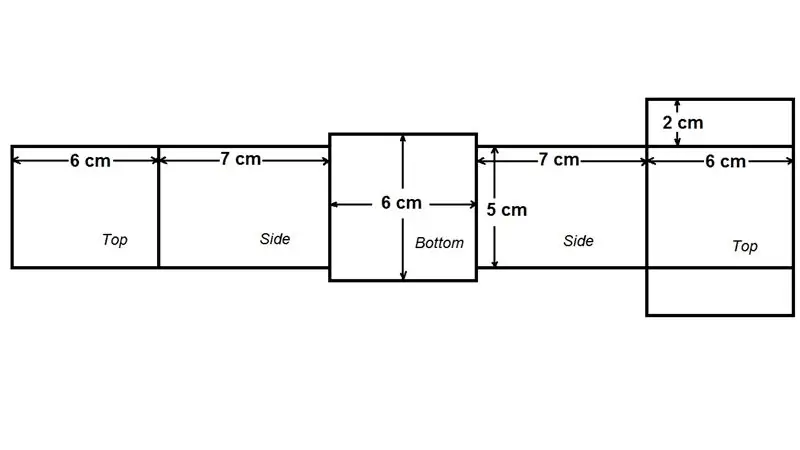

Eftersom jag ville ha omslaget så lätt som möjligt har jag gjort det bara av ett lager 2 mm wellpappkartong eftersom det inte behöver förstärkas, eftersom inga belastningar påverkar det.
Jag har klippt en kartongbit i form och mått som du kan se på bilden och jag har fäst den på ramen med samma muttrar som håller fast Arduino Nano Shield under ramen. På ovansidan kommer de två bitarna klistrade på varandra med dubbeltejp. Jag har försökt att slå in alla trådar inuti så att de fyrdubblade ser så bra ut som möjligt.
Nu är fyrfärden klar. Låt oss gå vidare till fjärrkontrollen.
Steg 12: Fjärrkontroll

För fjärrkontrollen använder jag samma fjärrkontroll från mitt tidigare projekt Maverick fjärrstyrda bil, det var bara jag som tog bort grafen som i detta projekt inte behövs. Men bara om du missade det bygget har jag skrivit det igen här.
När jag använder en Arduino Uno för styrenheten har jag fäst Uno på en brödbräda med några gummiband för att inte röra sig.
- Arduino Uno kommer att levereras av ett 9V batteri genom uttaget;
- Arduino Uno 5V stift till 5V skenan på brödbrädan;
-Arduino Uno GND -stift till GND -skenan på brödbrädan;
NRF24L01 -modul.
- Modulets GND går till GND för brödbräda
- VCC går till Arduino Uno 3V3 -stiftet. Var noga med att inte ansluta VCC till 5V på brödbrädan eftersom du riskerar att förstöra NRF24L01 -modulen
- CSN -stift går till Arduino Uno D8;
- CE -stift går till Arduino Uno D7;
- SCK -stift går till Arduino Uno D13;
- MOSI -stift går till Arduino Uno D11;
- MISO -stift går till Arduino Uno D12;
- IRQ -stiftet kommer inte att anslutas. Var försiktig om du använder ett annat kort än Arduino Nano eller Arduino Uno, SCK-, MOSI- och MISO -stiften kommer att vara annorlunda.
Joystick -modul
- Joystickmodulen består av 2 potentiometrar så det är väldigt likt med anslutningarna;
- GND -stift till brödbrädans GND -skena;
- VCC -stift till 5V -skenan på brödbrädan;
- VRX -stift till Arduino Uno A3 -stift;
- VRY -stift till Arduino Uno A2 -stift;
LED
- Röd LED kommer att anslutas i serie med ett 330Ω motstånd till Arduino Uno pin D4;
- Grön LED kommer att anslutas i serie med ett 330Ω motstånd till Arduino Uno pin D5;
Trycka på knappar
- En av tryckknapparna kommer att användas för att slå på och av den fyrfria lampan, och den andra kommer inte att användas;
- LIGHT -knappen kommer att anslutas till stift D2 på Arduino Uno. Knappen ska dras ned med ett 1k eller 10k motstånd värdet är inte viktigt.
- Den återstående tryckknappen kommer att anslutas till stift D3 på Arduino Uno. Samma knapp bör dras ned med ett 1k eller 10k motstånd. (det kommer inte att användas för detta projekt)
Det är det vi har nu anslutit alla elektriska delar.
Steg 13: Arduino IDE -koder
För den här delen finns det få koder som jag har använt.
Leg_Initialization - användes för att centrera servon till 90 grader.
Spider_Test - användes för att testa rätt funktioner, som att gå framåt, bakåt, svänga
Spindel - ska användas för spindeln
Spider Remote Controller - ska användas för Spider Controller
Jag måste nämna att koden för Spider anpassades och modifierades efter koden från RegisHsu [DIY] SPIDER ROBOT (QUAD ROBOT, QUADRUPED) och det är därför jag vill tacka RegisHsu för hans bra jobb.
Väl sagt, jag hoppas att du gillade min spindel.
Rekommenderad:
3D -tryckt Arduino Powered Quadruped Robot: 13 steg (med bilder)

3D -tryckt Arduino Powered Quadruped Robot: Från de tidigare instruktionerna kan du förmodligen se att jag har ett stort intresse för robotprojekt. Efter den föregående instruktionsboken där jag byggde en robotbiped bestämde jag mig för att försöka göra en fyrfotad robot som kunde imitera djur som hund
Hacka Hexbug Spider XL för att lägga till datorsyn med en Android -smartphone: 9 steg (med bilder)

Hacka Hexbug Spider XL för att lägga till Computer Vision med en Android -smartphone: Jag är ett stort fan av den ursprungliga Hexbug ™ Spindel. Jag har ägt över ett dussin och hackat dem alla. När som helst går en av mina söner till en kompis ’ födelsedagsfest får vännen en Hexbug ™ spindel i present. Jag har hackat eller
"Miles" Quadruped Spider Robot: 5 steg

"Miles" Quadruped Spider Robot: Baserat på Arduino Nano är Miles en spindelrobot som använder sina fyra ben för att gå och manövrera. Den använder 8 SG90 / MG90 Servomotorer som ställdon för benen, består av en anpassad kretskort som är gjord för att driva och styra servon och Arduino Nano.PCB har dedikerat
Quadruped Spider Robot - GC_MK1: 8 steg (med bilder)

Quadruped Spider Robot - GC_MK1: Spindelroboten a.k.a. GC_MK1 rör sig framåt och bakåt och kan också dansa beroende på koden som laddas på Arduino. Roboten använder 12 mikro servomotorer (SG90); 3 för varje ben. Styrenheten som används för att styra servomotorerna är en Arduino Nan
[DIY] Spider Robot (Quad Robot, Quadruped): 14 steg (med bilder)
![[DIY] Spider Robot (Quad Robot, Quadruped): 14 steg (med bilder) [DIY] Spider Robot (Quad Robot, Quadruped): 14 steg (med bilder)](https://i.howwhatproduce.com/images/001/image-1641-34-j.webp)
[DIY] Spider Robot (Quad Robot, Quadruped): Om du behöver extra stöd från mig är det bättre att ge en lämplig donation till mig: http: //paypal.me/RegisHsu2019-10-10 uppdatering: Den nya kompilatorn kommer att orsaka beräkningsproblemet för flytande tal. Jag har redan ändrat koden. 2017-03-26
